Kaip įtraukti šoninę antraštę į „Word“. Naudodami poraštes Žodyje
Pažymėjus dokumentą, gali reikėti įterpti failo pavadinimą, puslapio numerį, datą ar kitus papildomus duomenis puslapio viršuje arba apačioje. Įgyvendinkite šią užduotį ir padėkite mums kojomis. Tiesą sakant, tai yra viršutinės arba žemesnės papildomos teksto ar grafikos dalys, kurios puošia dokumentą ir praturtina jį. Tekstas „Word“ redaktorius suteikia galimybę pridėti antraštes ir poraštes iš paruoštų maketų arba sukurti savo. Šiame straipsnyje bus aptarta, kaip pridėti dokumento antraštes nuo nulio.
Kaip pridėti poraštes Word 2016, 2013, 2010, 2007?
Antraštės ir poraštės yra dviejų rūšių: antraštės ir poraštės. Pirmiausia pasakysime, kaip pridėti antraštę, ty antraštę.
Eikite į pagrindinio meniu skirtuką „Įterpti“, raskite skyrių „Pėdos“ ir naudokite parinktį „Antraštė“.
Atsiranda išskleidžiamajame antraštės antraštių sąrašas. Suraskite sąrašą iki galo ir suraskite mums reikalingą šabloną iš siūlomų.
Pridėjus antraštę, antraštės sekcija bus paryškinta taškine linija ir specialia teksto etikete.
Daugelyje siūlomų šablonų yra paruoštas tekstas, tačiau galite jį redaguoti ir sukurti reikiamą rezultatą. Verta atkreipti dėmesį į tai, kad redaguojant antraštes ir poraštes negalima dirbti su pagrindiniu tekstu. Jį galite pereiti tik tada, kai baigiama redaguoti poraštę.
Kaip jau pastebėjote, galite dirbti su poraštėmis specialiame papildomame skirtuke „Dizaineris“, kurį galite uždaryti spustelėję mygtuką „Uždaryti poraštės langą“. Po to galite tęsti darbą su pagrindiniu tekstu.
Sukūrę asmeninę antraštę, galite tinkinti poraštę (pvz., Poraštę). Vėlgi, naudosime skirtuką „Dizaineris“, būtent skyrių „Perėjimai“, ir spauskite mygtuką „Eiti į poraštę“.
Kaip taisyklė poraštė naudojami norint įterpti puslapių numerius naudodami paruoštus maketus, kitaip galite viską daryti patys naudodami savo darbą. Jei norite įterpti puslapio numerį, „Footer“ skyriuje naudokite „Page Number“ mygtuką ir tai yra.
Norėdami redaguoti antraštę, eikite į skirtuką „Įterpti“, pasirinkite „Redaguoti antraštę“ meniu „Antraštė“ ir atlikite reikiamus pakeitimus. Tas pats pasakytina apie poraštę.
Jūs galite dirbti su tekstu poraštėje dažniausiai: keisti šrifto dydį ir tipą, taikyti teisingą arba kairįjį pagrindimą ir kt. Kaip įprasta, visos šios operacijų rūšys yra galimos pagrindiniame skirtuke.
Be to, galite sukurti unikalius antraštes ir poraštes, skirtas nelyginiams ir lygiems puslapiams. Norėdami tai padaryti, paspaudžiame mygtuką „Parametrai“, o išskleidžiamajame sąraše pasirinkite funkciją „Skirtingi antraštės ir poraštės lygiems ir nelyginiams puslapiams“.
Jei norite naršyti tarp net ir nelyginių puslapių, naudokite „Atgal“ ir „Persiųsti“ mygtukus skirtuke „Dizaineris“.
Kaip pridėti antraštes ir poraštes „Word 2003“?
Versija teksto redaktorius 2003 m. Vizualinis viršutinio meniu pristatymas labai skiriasi nuo šiuolaikinio. Čia reikia pereiti į skyrių „Peržiūrėti“ -> „Apatinės kojos“ ir tęsti pagal pirmiau aprašytą algoritmą.
Tai viskas, kas yra susiję su kojos darbais „Word“. Apatinės porcijos suteiks jūsų dokumento stilių ir naujovę, o kartais tai trūksta dokumentų srautų šiandien.
„Word 2007“ antraštės ir poraštės yra grafiniai vaizdai arba tekstas, esantys dokumento puslapio apačioje ir viršuje. Tekstas gali būti, kaip tik viename puslapyje, ir tas pats, keliuose puslapiuose.
Poraštės naudojamos puslapių numeravimui, skyrių pavadinimams, skyriams, vardams, pavardėms, organizacijos pavadinimams, datoms, laikams ir kt. Priklausomai nuo to, ką norite nurodyti antraštėje ir poraštėje. Jei norite, kad jis atsispindėtų visuose puslapiuose, pakanka padaryti vieną iš jų. Po to jis bus automatiškai rodomas visuose puslapiuose.
Jei dokumente nėra sekcijų, antraštes galima pašalinti, įterpti ir modifikuoti. Dokumente taip pat galima naudoti paruoštas antraštes ir poraštes, kurias galima lengvai keisti. Taip pat galite sukurti asmeninius unikalius antraštes ir poraštes, pvz., Įmonės logotipą. Jie gali būti išsaugoti jūsų pačių kolekcijoje.
Norėdami pridėti vieną poraštę visam dokumentui skirtuke „Įterpti“, pasirinkite „Pėdos“ grupę, tada pasirinkite norimą komandą spustelėję „Pėdos arba poraštės“.
Po to antraštė pasirodo visuose dokumento puslapiuose. Norint pakeisti teksto formatą, turite pasirinkti tekstą ir naudoti formatavimo parinktis, esančias mini skydelyje.
Norėdami pereiti nuo antraštės ir poraštės, navigacijos grupėje turite paspausti „Eiti į pabaigą“ arba „Eiti į antraštę“.
Norėdami įterpti puslapio numerį, paspauskite mygtuką „Puslapio numeris“. Jei norite įterpti datą ar laiką, paspauskite mygtuką „Data ir laikas“. Pasirinkę reikiamą, dukart spustelėkite dokumento srityje ir spustelėkite mygtuką „Uždaryti antraštę“.

Norėdami įterpti tekstą ar grafiką į poraštę, tada išsaugokite ją rinkinyje, spustelėkite skirtuką „Įterpti“, pasirinkite poraštės grupę. Tada pasirinkite poraštę, kurią mums reikia, antraštę arba apačią. Po to pasirinkite „Keisti antraštę arba poraštę“, įterpkite mums reikalingą tekstą ar vaizdą. Norėdami išsaugoti sukurtą poraštę, pasirinkite tekstą arba paveikslėlį poraštėje, tada spustelėkite „Išsaugoti pasirinktą fragmentą kaip naują antraštę (poraštę).
Norėdami pakeisti antraštę ir poraštę grupėje „Footer“, pasirinkite reikiamą antraštę arba poraštę, spustelėkite norimą poraštės parinktį. Po to poraštė keičiasi visame dokumente.
Norėdami pašalinti poraštę iš pavadinimo puslapio, spustelėkite skirtuką „Puslapio išdėstymas“, tada pasirinkite „Puslapio nustatymai“ ir spustelėkite skirtuką „Išdėstymas“. Po to „poraštės“ grupėje pirmame puslapyje pažymėkite langelį. Ir antraštės puslapio poraštė bus ištrinta.
Norėdami pašalinti antraštes ir poraštes iš visų dokumento puslapių, skirtuke „Įterpti“ pasirinkite grupę „Antraštės ir poraštės“. Po to pasirinkite poraštę, kurią reikia keisti (antraštė arba poraštė), spustelėkite „Ištrinti antraštę (poraštę) poraštę“.
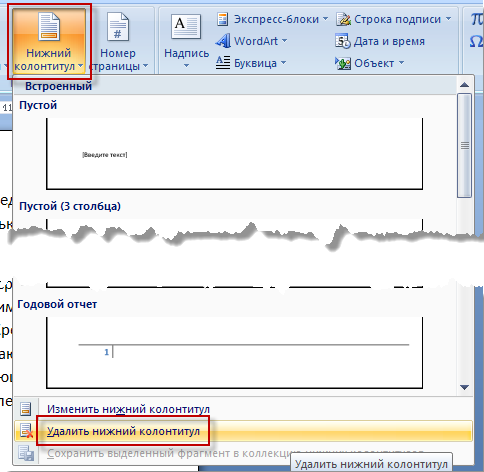
Antraštėse ir poraštėse, kartais nelyginiuose puslapiuose, nurodomos dokumento antraštės ir netgi puslapių pavadinimai. Jei norite sukurti šiuos puslapius skirtingos poraštės Būtina spustelėti skirtuką „Įterpti“, pasirinkite „Pėdos“, tada „Antraštė (poraštė)“. Spustelėkite „Pakeisti poraštę“ arba „Keisti antraštę“, tada pažymėkite langelį lygiems ir nelyginiams puslapiams. Ir dabar jūs galite įterpti antraštes ir poraštes, kad būtų naudojami nelyginiai ir lygūs puslapiai.
Jei reikia, eikite į apačią arba antraštė lygus (nelyginis) puslapis, spustelėkite grupę „Perėjimai“, tada mygtuką „Kitas“ arba mygtuką „Ankstesnis“.
vaizdus
Kaip pridėti poraštes Word 2016, 2013, 2010, 2007?Kaip pridėti antraštes ir poraštes „Word 2003“?
Kaip pridėti poraštes Word 2016, 2013, 2010, 2007?
Kaip pridėti antraštes ir poraštes „Word 2003“?